Nu puteți accesa cardul SD pe dispozitivul dvs. Android? Sa deteriorat? Nu, nu suntem aici pentru a o repara. Acest ghid este destinat să vă ajute să rulați aplicații care necesită o carte SD de lucru. Așadar, dacă aveți un dispozitiv Android cu un card SD deteriorat, aruncați-l pentru a implementa acest ghid și lăsați-l să trăiască! Ideea este să montați partiția telefonului / cache ca o partiție / sdcard. Pentru a putea implementa acest ghid, este utilă o cunoaștere prealabilă de bază a comenzilor ADB și Linux, dar nu este complet necesară. Citiți mai departe pentru instrucțiuni!
Așadar, să continuăm cu câteva comenzi vechi bune!
cerinţe:
- ADB instalat și rulat pe computer. Vedeți ghidul nostru despre ce este ABD și cum să îl instalați.
- Terminal Emulator instalat pe telefon. Instalați din piață.
Instrucțiuni:
- Pentru început, conectați telefonul la computer și asigurați-vă că, Depanare USB opțiunea este bifată. Pentru a face asta, navigați la Setări > cerere > Dezvoltare.
- Acum deschideți promptul de comandă sau terminalul de pe computer și introduceți următoarea comandă:
adb devices
- Dacă vedeți dispozitivul listat, introduceți această comandă:
adb remount
- Ar trebui să vedeți un șir care spune „remunerarea a reușit“. După ce ați făcut acest lucru, este timpul să rulați Terminal Emulator pe telefon. Introduceți aceste comenzi în terminalul lovind Enter după fiecare comandă:
umount /sdcard mount -o rw,remount / umount /sdcard ln -s cache /sdcard
Asta e! Totul este gata. Rulați aplicația sau widget-ul care necesită un acces la cardul SD; ar trebui să funcționeze acum. Rețineți că, după ce reporniți, procesul trebuie repetat din nou și este doar temporar. Totuși, câteva aplicații, ROM Manager sau Camera nu vor funcționa cu acest truc.


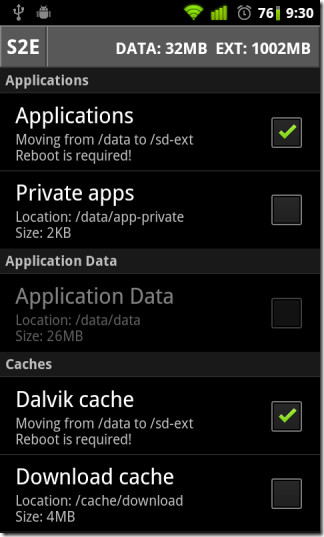










Comentarii